HOME > iPhone > iPhoneの使い方 >
本ページ内には広告が含まれます
ここではiPhoneで「機内モード」を設定する方法を紹介しています。

![]() 飛行機内や病院、公共施設・交通機関内などで携帯電話等のワイヤレス(無線)機器をオフにする必要がある場合、iPhoneで「機内モード」を設定することでワイヤレス機能を一括でオフにすることができます。
飛行機内や病院、公共施設・交通機関内などで携帯電話等のワイヤレス(無線)機器をオフにする必要がある場合、iPhoneで「機内モード」を設定することでワイヤレス機能を一括でオフにすることができます。
* iPhoneとApple Watchをペアリングしている場合は、iPhoneの設定をApple Watchに反映することも可能です。詳細は「Apple Watchで機内モードを設定する」をご覧下さい。
目次:
![]() iPhoneで「機内モード」を設定する(オン/オフを切り替える)
iPhoneで「機内モード」を設定する(オン/オフを切り替える)
![]() iPhoneが「機内モード」の状態でWi-Fi/Bluetoothを使用する
iPhoneが「機内モード」の状態でWi-Fi/Bluetoothを使用する
![]() 機内モード時のWi-Fi/Bluetoothのオン/オフ設定は記憶される
機内モード時のWi-Fi/Bluetoothのオン/オフ設定は記憶される
iPhoneを「機内モード」に設定することで、下記のワイヤレス機能を一括でオフにすることができます。
![]() モバイル通信(音声/データ)
モバイル通信(音声/データ)
電話の発信/着信やモバイルデータ通信(4G/LTE)でのインターネット利用ができなくなります。
![]() Wi-Fi
Wi-Fi
Wi-Fiが無効になり、Wi-Fi接続によるインターネット接続ができなくなります。ただし、機内モードを設定中にWi-Fiを個別に有効にすることでWi-Fi利用が可能なほか、次回機内モードを有効にした際に有効のままにすることができます。
![]() Bluetooth
Bluetooth
機内モードをオンにしてもBluetoothは無効になりません。ただし、機内モード中にBluetoothを無効にすることで、次回機内モードを有効にした際にBluetoothも無効にすることができます。
iPhoneのコントロールセンターから「機内モード」アイコンをタップすることで、機内モードのオン/オフを切り替えることができます。
* 機内モードを有効にしてもBluetoothが無効にならない場合は、アイコンをタップして手動でBluetoothを無効にします。設定が保存され次回以降は自動で無効になります。
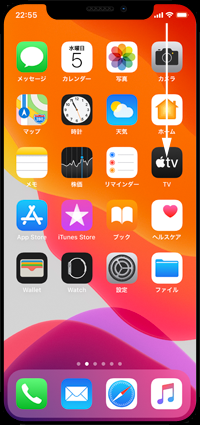
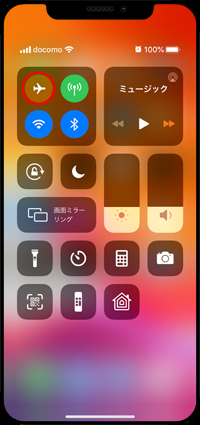
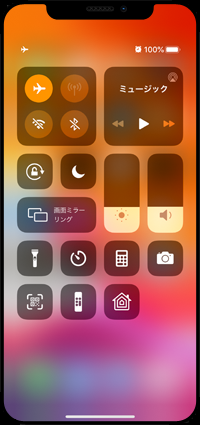
![]() 設定アプリからする「機内モード」のオン/オフを切り替える
設定アプリからする「機内モード」のオン/オフを切り替える
iPhoneのホーム画面から「設定」アプリを起動します。設定一覧から「機内モード」のオン/オフを切り替えることができます。
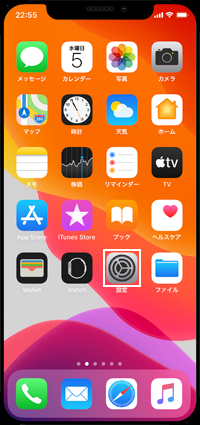
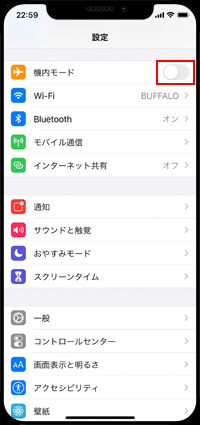
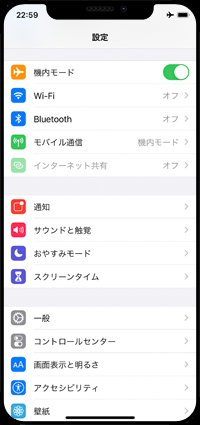
iPhoneで機内モードをオン(有効)にしている状態でも、Wi-Fi/Bluetoothを個別にオンにすることで、それぞれの機能を利用することができます。
* Wi-Fi/Bluetoothを有効にした状態で機内モードをオフにすると設定が保存され、次回機内モードにした際にWi-Fi/Bluetoothは自動で無効になりません。手動でオフにする必要があります。
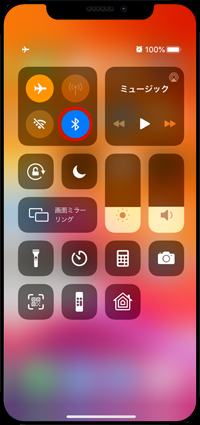
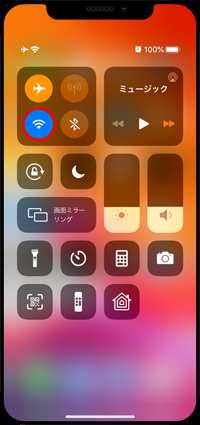
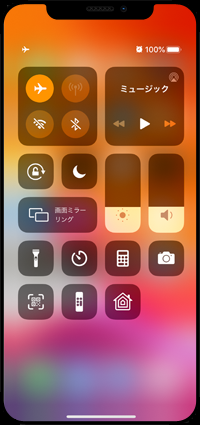
機内モード中に設定したWi-Fi/Bluetoothのオン/オフは端末に記憶され、次回機内モードを有効にした際にも引き継がれます。
![]() 機内モードを有効にした際にWi-Fi/Bluetoothを自動的に無効にしない
機内モードを有効にした際にWi-Fi/Bluetoothを自動的に無効にしない
iPhoneの機内モードが有効な状態で、Wi-Fi/Bluetoothをオンにします。その状態で機内モードを無効にすることで、次回機内モードを有効にした際に設定が引き継がれ、Wi-Fi/Bluetoohはオン(有効)のままになります。
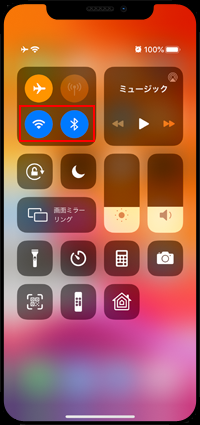
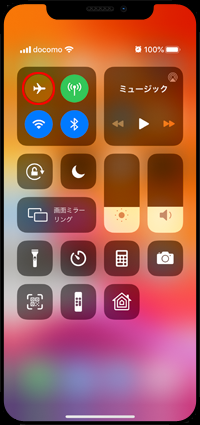
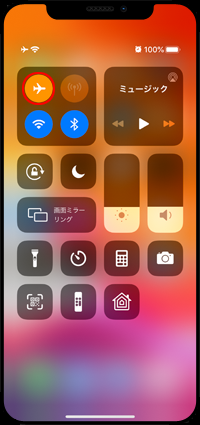
![]() 機内モードを有効にした際にWi-Fi/Bluetoothを自動的に無効にする
機内モードを有効にした際にWi-Fi/Bluetoothを自動的に無効にする
iPhoneの機内モードが有効な状態で、Wi-Fi/Bluetoothをオフにします。その状態で機内モードを無効にすることで、次回機内モードを有効にした際に設定が引き継がれ、Wi-Fi/Bluetoohも自動的にオフ(無効)になります。
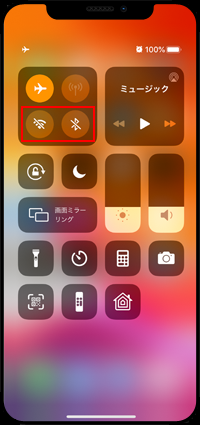
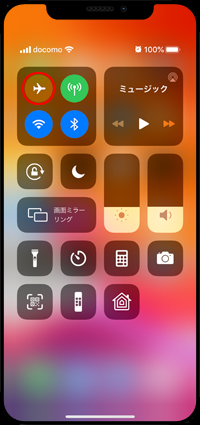
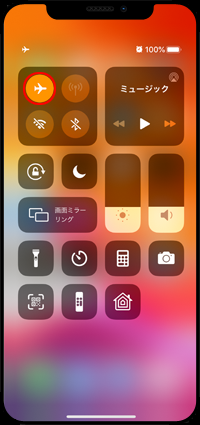
![]() 関連情報
関連情報
【Amazon】人気のiPhoneランキング
更新日時:2026/1/4 9:00
【Amazon】人気Kindleマンガ
更新日時:2026/1/4 9:00